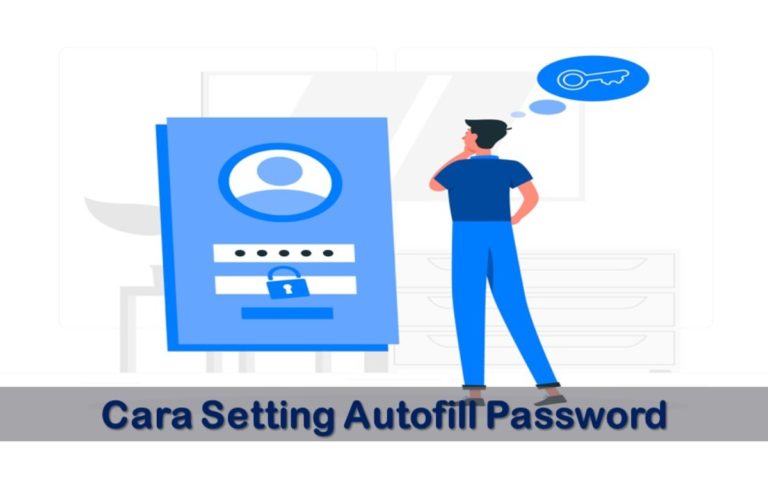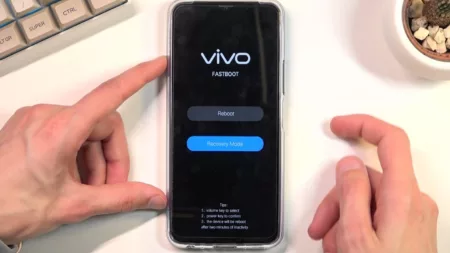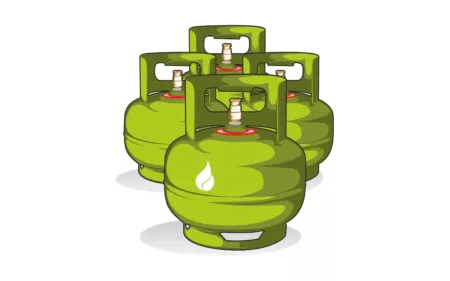Cara setting autofill password bisa mempermudah pengguna untuk mengisi password atau kata sandi sebelum masuk ke sebuah platform. Fitur ini bisa mempersingkat waktu, apalagi jika password yang digunakan pengguna ini panjang.
Untuk kamu yang belum tahu, autofill password ini merupakan salah satu fitur baru dari Google yang secara otomatis mengisi bidang kata sandi pada smartphone Android atau iOS yang kamu miliki.
Kamu bisa menggunakan pengelola password gratis dari Google atau kamu bisa menggunakan pengelola kata sandi dari pihak ketiga yang tersedia di toko aplikasi, baik itu Google Play Store atau App Store.
Autofill password juga bisa diartikan menyimpan password secara otomatis, dimana penggunanya bisa menggunakan fitur ini untuk menyimpan kata sandi di aplikasi atau situs web yang dibuka melalui browser ponsel.
BACA JUGA: Cara Menaikkan Limit Shopee Paylater dengan Cepat
Cara Setting Autofill Password
Berikut ini, cara setting autofill password untuk berbagai perangkat yang bisa kamu coba:
1. Android
Pengguna Android bisa mengikuti petunjuk di bawah untuk mengelola pengaturan menyimpan kata sandi secara otomatis. Dikutip dari support.google.com, berikut penjabaran selengkapnya:
- Buka pengaturan Android dan arahkan ke halaman Google.
- Ketuk ‘Kelola Akun Google Anda’.
- Klik ‘Keamanan’.
- Gulir layar ke bawah hingga menemukan opsi ‘Login ke situs lain’.
- etuk bagian ‘Pengelola Sandi’ dan pilih ‘Setelan’.
- Cari bagian ‘Tawarkan penyimpanan sandi’, lalu ubah menjadi diaktifkan atau dinonaktifkan.
- Di bagian ‘Situs dan aplikasi yang ditolak’, tentukan situs apa saja yang bisa menyimpan kata sandi.
- Selesai.
2. iPhone
iPhone juga menghadirkan fitur untuk menyimpan kata sandi sehingga pengguna tak perlu mengisi secara manual. Dikutip dari support.apple.com, begini caranya:
- Buka pengaturan iPhone dan arahkan ke menu ‘Kata Sandi’.
- etuk ‘Pilihan Kata Sandi’.
- Ubah pengaturan ‘Isi-Auto Kata Sandi’.
- Selesai.
3. Komputer
Pengguna Chrome via komputer atau laptop juga bisa mengikuti petunjuk di bawah ini untuk menyimpan kata sandi ke situs tertentu. Dikutip dari support.google.com, berikut penjelasannya:
- Buka Google Chrome lalu ketuk ikon titik tiga di ujung kanan atas.
- Buka ‘Pengelola Sandi Google’.
- Lalu, klik ‘Setelan’.
- Geser tombol ke arah kanan di bagian ‘Tawarkan penyimpanan sandi’ untuk menyimpan kata sandi atau ke kiri untuk menonaktifkannya.
- Di bagian ‘Situs dan aplikasi yang ditolak’ yang ada di bawah, pengguna bisa melihat situs-situs yang tak pernah menyimpan kata sandi. Ketuk ikon ‘X’ agar situs yang diinginkan menyimpan kata sandi.
- Selesai.
Apakah Autofill Password Aman?
Fitur isi otomatis kata sandi atau autofill password memang mempersingkat waktu pengguna saat masuk ke situs atau platform tertentu. Namun ternyata, fitur ini memiliki kelemahan.
Berdasarkan laman kaspersky.com, data yang disimpan dalam fitur isi otomatis kata sandi, terutama di peramban, rentan menjadi sasaran peretasan. Pemicu hal ini sangat beragam, mulai dari malware atau pencurian data langsung oleh peretas.
Isi otomatis kata sandi bekerja dengan menyimpan lewat proses enkripsi. Setelahnya, perangkat yang memakai data-data tersebut bisa mengaksesnya.
Peramban yang menyimpan kata sandi akan menganggap data enkripsi telah aman, sehingga aplikasi apa pun di perangkat tersebut dapat mengaksesnya. Hak ases juga dimiliki malware yang sudah masuk ke perangkat pengguna.
Alhasil, malware dapat melihat hingga menggunakan data yang tersimpan di fitur isi otomatis kata sandi. Menurut catatan Kaspersky pada 2019, setidaknya ada 940 ribu data yang berhasil dicuri lewat fitur isi otomatis kata sandi.
BACA JUGA: Cara Mengubah Warna WhatsApp Menjadi Pink Tanpa Aplikasi
Demikianlah cara setting autofill password yang bisa kamu coba di smartphone Android, iOS, ataupun komputer.